
Die meisten Freunde, die neu im Umgang mit Computern sind, wissen nicht, wie sie eine Verbindung zum Computer-WLAN herstellen können, aber Sie müssen sich keine Sorgen machen. Hier ist die Methode zum Herstellen einer Verbindung zum Computer-WLAN. Schauen Sie sich das an und lernen Sie es.
1. Klicken Sie auf das Netzwerksymbol in der unteren rechten Ecke und öffnen Sie das „Netzwerk- und Freigabecenter“.
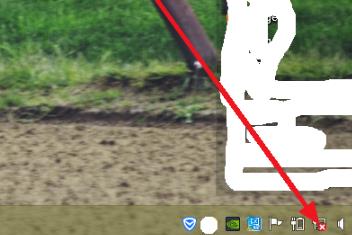
2. Nach der Eingabe sehen Sie die relevanten Einstellungen.
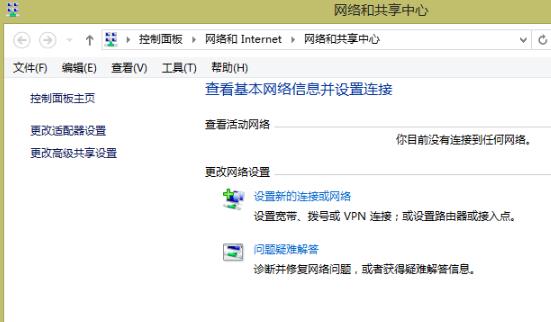
3. Klicken Sie auf „Adaptereinstellungen ändern“.
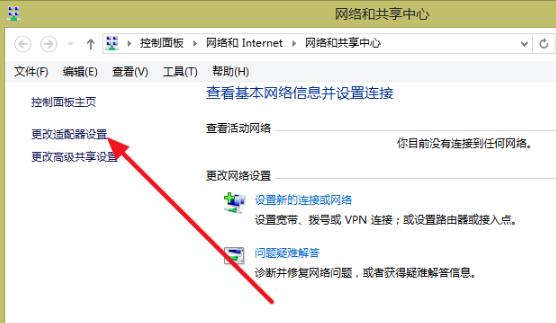
4. Klicken Sie dann mit der rechten Maustaste auf „Ethernet“ und klicken Sie auf „Deaktivieren“.
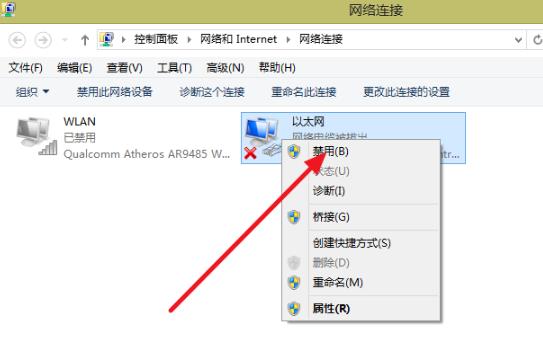
5. Klicken Sie mit der rechten Maustaste auf Ihr WLAN und klicken Sie auf „Aktivieren“, um die Einstellungen abzuschließen.
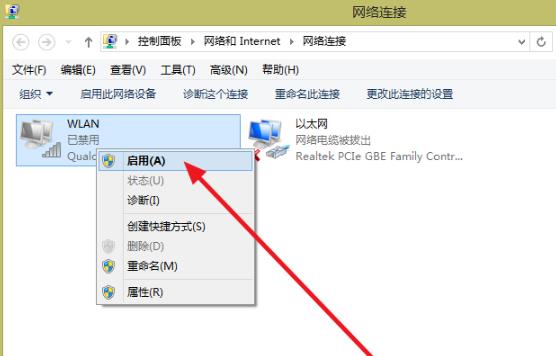
6. Finden Sie endlich Ihr WLAN und verbinden Sie es.
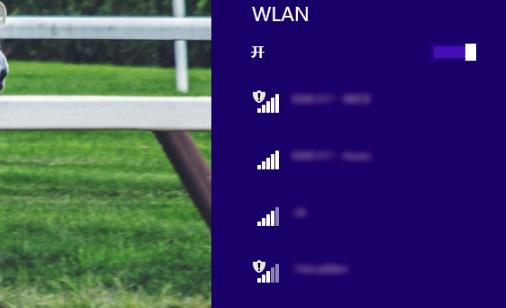
Das obige ist der detaillierte Inhalt vonSo verbinden Sie Ihren Computer mit einem drahtlosen Netzwerk. Für weitere Informationen folgen Sie bitte anderen verwandten Artikeln auf der PHP chinesischen Website!
 Mit WLAN verbunden, aber kein Internetzugang möglich
Mit WLAN verbunden, aber kein Internetzugang möglich
 Was tun, wenn die Win8wifi-Verbindung nicht verfügbar ist?
Was tun, wenn die Win8wifi-Verbindung nicht verfügbar ist?
 Welche Methoden gibt es, um SQL-Injection zu verhindern?
Welche Methoden gibt es, um SQL-Injection zu verhindern?
 Der Unterschied zwischen vivox100s und x100
Der Unterschied zwischen vivox100s und x100
 So berechnen Sie die Rückerstattungsgebühr für die Eisenbahn 12306
So berechnen Sie die Rückerstattungsgebühr für die Eisenbahn 12306
 Liste der Windows 10-Aktivierungsschlüssel
Liste der Windows 10-Aktivierungsschlüssel
 Einführung in Befehle zum Erstellen neuer Dateien unter Linux
Einführung in Befehle zum Erstellen neuer Dateien unter Linux
 Wie man unter Linux mit verstümmelten chinesischen Schriftzeichen umgeht
Wie man unter Linux mit verstümmelten chinesischen Schriftzeichen umgeht




